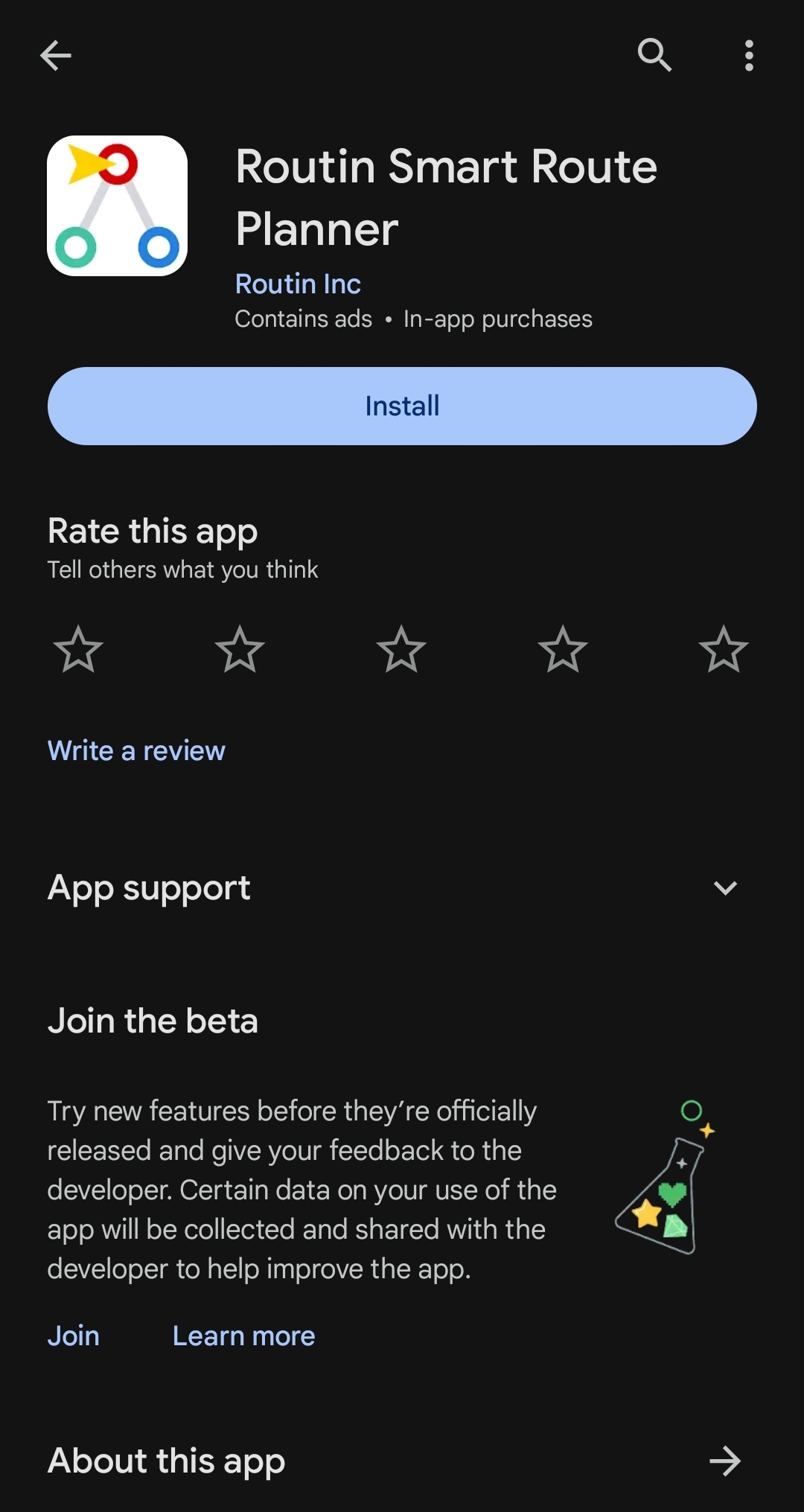Routin Individueel Steun
Welkom bij Routin ondersteuning
Wat is Routin?
Routin is een app voor routeplanning. Het is best handig voor chauffeurs die dat wel moeten doen bezoek dagelijks veel adressen. Door gebruik te maken van Routin kun je de haltes sorteren(locaties) optimaal en voltooi uw klussen in een kortere tijd.
Hoe maak ik mijn eerste route?
1. Maak een route aan
Klik op de knop Routes onder aan het scherm. Klik op de knop + in rechtsonder. Typ de naam van uw route, selecteer de datum en druk op de knop 'opslaan'. Het routescherm wordt automatisch geopend zodat u 'm kunt toevoegen'de haltes.
2. Voeg honderden stops toe
Ga naar het nieuwe stopscherm door op de + knop rechtsonder in 'te klikkenhet Routescherm. Typ in het adresveld het adres waarnaar u op zoek bent voor, en kies het meest geschikte adres uit de weergegeven resultaten. De Het geselecteerde adres wordt op de kaart weergegeven. Als u wilt, kunt u het adres een naam gevenstop voor later gebruik. Wanneer u klaar bent met het invoeren van de informatie en drukt u op de Knop 'Opslaan en nieuwe toevoegen', uw stop wordt opgeslagen en het scherm wordt opnieuw geopend voor de nieuwe stop met opnemen. Wanneer u klaar bent met het toevoegen van uw stops, kunt u Keer terug naar het Routescherm door op de knop Opslaan te klikken.
3. Plan je route
Open uw route en klik op de knop Optimaliseren op het lijstscherm. Selecteer de start- en eindstops of laat Routin de eindstop voor u selecteren. Vervolgens klik op de knop Uitvoeren. Uw stops worden gesorteerd op basis van de kunstmatige intelligentie ondersteund routeringsalgoritme.
4. Bekijk je route op de kaart
Bekijk uw route op de kaart door op het kaartgedeelte boven het routescherm te klikken.Als u op de voorbeeldknop klikt, kunt u een voorbeeld van uw route op de kaart bekijkenaanbieder van uw keuze (Google of Yandex, als een van deze beschikbaar is op uw apparaat). Deze optie is beschikbaar voor de eerste 25 tussenstops van uw route.
5. Pas uw plan toe
Volg uw route door op de navigatieknop onderaan te drukken of op de navigatieknoppen bij elke halte. Voltooi het proces met betrekking tot de halte met de ok- of annuleerknop. Voltooide stops worden toegevoegd aan de gereedlijst
Nadat u op een navigatieknop heeft geklikt, verschijnt er een melding boven de scherm. Wanneer u uw halte bereikt en uw bezoek voltooit, klikt u op de Klaar met de melding, u wordt automatisch doorgestuurd naar de volgende stop op de route.
6. Bewaar en deel uw reisgegevens
Maak aantekeningen en voeg foto's toe over uw bezoek door op de bijlageknop te klikken bij linksonder de halte. U kunt notities en foto's delen door op de knop delen die bovenaan het scherm verschijnt.
Moet ik betalen om de app te gebruiken?
'Je kunt de app blijven gebruiken door videoadvertenties te bekijken zonder te betalen'verdien credits als je advertenties bekijkt. Credits worden gebruikt voor transacties binnen de app, als je geen advertenties wilt bekijken, kun je credits kopen of je abonneren op de app.
Hoe voeg ik een nieuwe tussenstop toe door op de kaart te klikken?
Ga naar het gedeelte 'Routes'.
Selecteer of maak een route.
Klik op het kaarttabblad boven het scherm.
Houd de gewenste locatie op de kaart ingedrukt.
Het adres en de coördinaten van de door u gemarkeerde locatie worden bepaald wanneer u drukt op de knop 'Toevoegen', de adres- en locatiegegevens worden gekopieerd naar de nieuwe halte.
Vul de gewenste velden in en sla op.
Hoe kan ik een groot aantal stops tegelijk uploaden?
Je kunt meerdere stops tegelijk uploaden naar de applicatie via Importeren stopknop op het startscherm. U kunt bestanden gebruiken in KML, GPX, CSV of Excel-indeling voor uploaden. CSV is een door komma's gescheiden bestandsindeling, die kan worden bewerkt met spreadsheetsoftware zoals Excel. Bestandsuploadproces de stappen zijn hetzelfde voor Excel-bestanden en CSV-formaat.
1. Download het voorbeeld-Excel-bestand
Ga naar het startscherm en klik op Import Stops. Selecteer vervolgens Excel en Verzenden het voorbeeldbestand naar uw computer.
2. Voeg uw adressen toe aan het Excel-bestand
Je kunt het bestand openen met een van de spreadsheetsoftware zoals Excel. Toevoegen uw adressen die moeten worden opgeslagen zoals weergegeven in de voorbeeldrijen. Breedtegraad en lengtegraad velden zijn verplicht. Als u deze waarden niet heeft, behoudt u de velden leeg (Maak je geen zorgen, je krijgt de kans om de breedte- en lengtegraad in te vullen velden met Routin in stap 4)
3. Importeer het bestand naar uw mobiele apparaat
Stuur het bestand terug naar uw mobiele apparaat. Gebruik de knop Import Stops thuis scherm om het Excel-bestand te uploaden.
Je kunt WhatsApp gebruiken om het Excel-bestand terug te sturen naar je mobiele bestand. Wanneer je klikt op het Excel-bestand op WhatsApp, Routin zal een van de voorgestelde zijnapps om het bestand te openen. Selecteer Routin. Dit wordt automatisch start het uploadproces van het bestand naar Routin.
4. Selecteer en valideer locaties voor de haltes die geen breedtegraad hebben en lengtegraad (abonnement vereist)
Als u lege velden voor de breedtegraad en lengtegraad hebt tijdens het importeren van de tussenstops, Routin kopieert het adres van de halte naar het adreszoekveld.Selecteer een van de vermelde adressen om het adres te valideren. Deze stap zal vul de velden Breedtegraad en Lengtegraad van de stop in. Wanneer u de adres, volgende stop zonder coördinaten wordt gekopieerd naar de adreszoekopdrachtveld. U moet hetzelfde validatieproces herhalen voor alle haltes zonder coördinaten.
Hoe voeg ik andere informatie dan adressen en namen toe aan de haltes?
Terwijl u een nieuwe halte aanmaakt of de informatie van een bestaande halte bekijktu kunt meer gegevens (foto, notitie, stad, telefoonnummer etc.) over de halte toevoegendoor op de knop Detail te klikken.
Op dit scherm kunt u de informatie kopiëren, zoals telefoonnummer en adres van de contacten op uw apparaat tot aan de halte. Klik gewoon op de gids knop onder het fotogebied en selecteer het contact.
U kunt adressen zoeken door de afbeelding te lezen. Volg de stappenonderstaand:
-Maak een foto van de adrestekst die u wilt lezen.
-Crop de foto bij met alleen het adres over
-Breng correcties aan in de tekst die u leest en opslaat
Hoe voeg ik eerder bezochte tussenstops toe aan een nieuwe route?
Tussenstops die aan een route worden toegevoegd, worden automatisch ook aan het Adres toegevoegdBoek. (Maak je geen zorgen, je kunt ze op elk gewenst moment verwijderen) Je kunt er twee gebruikenmethoden om de tussenstops uit het adresboek toe te voegen
1. Ga naar de route waaraan je de tussenstops wilt toevoegen. Klik vervolgens op de knop +.
- Selecteer Toevoegen uit adresboek (lijstweergave) Alle registers in het adresboek wordt weergegeven in een lijst. Selecteer haltes met behulp van het selectievakje aan de rechterkant. Klik vervolgens op 'Toevoegen aan route'. Tussenstops worden automatisch aan de route toegevoegd
of
-Selecteer Toevoegen uit adresboek (kaartweergave) Alle haltes in het adresboek wordt op een kaart weergegeven. U kunt erop klikken en de gewenste toevoegen.
2. Ga naar Adresboek. Selecteer Stops met behulp van het selectievakje aan de rechterkant. Vervolgens klik op “Toevoegen aan Route”. In het scherm dat opent kunt u kiezen uit bestaande routes of maak een nieuwe route aan. Tussenstops worden automatisch toegevoegd aan de route die u hebben gekozen/gecreëerd.
Hoe krijg ik toegang tot de notities die ik tijdens mijn vorige bezoeken aan een tussenstop heb toegevoegd?
Ga naar Adresboek. Klik op het potloodpictogram bij een halte. Klik vervolgens op de groene De knop 'Eerdere bezoeken' linksonder. Eerdere bezoeken aan die halte zijn 'vermeld. Als u bovenaan een bezoek op de knop Toevoegen klikt, krijgt u toegang tot de gerelateerde notities en afbeeldingen. Als u wilt, kunt u notities en afbeeldingen delen door door op de deelknop bovenaan het scherm te drukken.
Hoe kan ik het samenvattende rapport over mijn bezoeken bereiken?
U kunt het samenvattende rapport over uw routes openen door op Rapport te klikken knop in het Home-menu. Als u op een route klikt, krijgt u toegang tot de details van de route.
Hoe maak je een route die door meerdere landen gaat?
Je moet eerst een startland selecteren en daarmee een route aanmakenland. Vervolgens kunt u tussenstops uit andere landen toevoegen.
Om een tussenstop vanuit andere landen toe te voegen, klikt u op de knop Details op de knop Nieuwe tussenstop scherm en wijzig het land. Zoek vervolgens het gewenste adres en sla het op.
Of ga naar het Kaartscherm op een route en druk lang op een locatie in een andere land en creëer een nieuwe stop.
Optimalisatie en andere stappen worden uitgevoerd.
In sommige gevallen is het mogelijk dat het niet mogelijk is om een meerlandenroute te creëren:
-
Als u routes maakt met landen uit verschillende continenten,
Als er geen mogelijkheid is om tussen landen te rijden,
-
Als de kaartgegevens van de landen zich op verschillende servers bevinden,
Hoe u een onjuiste locatie kunt melden
Je kunt ons helpen de kaartgegevens te verbeteren. Als je een adres niet kunt vinden, ben je Als u zoekt of denkt dat de locatie onjuist is, laat het ons dan weten.
Hoe kan ik het standaard berichtsjabloon wijzigen?
Hoe kan ik de standaard notitiesjabloon wijzigen?
Hoe maak ik een pdf-rapport voor de route?
Hoe kun je tussenstops op je route handmatig herschikken?
Android
iOS
Hoe problemen met het vinden van routes voor Google Maps oplossen?
Het probleem is relevant voor de Google Maps-app. Dit probleem komt vaak voor zelden voor sommige gebruikers. Het komt meestal voor op apparaten met dubbele cellulaire lijnen zijn actief. We proberen te begrijpen waarom het probleem zich voordoet.
Kunt u het opnieuw proberen door hieronder enkele instellingen te wijzigen?
1- 'Schakel de modus Alleen wifi uit (indien ingeschakeld) in Google Maps. Open Google Maps, klik op'Profielpictogram, klik naar het instellingenmenu, schakel de optie Alleen wifi uit.
2- Schakel de energiebesparende modus uit (indien ingeschakeld).
3- Schakel enkele instellingen in voor Google Maps. Open de instellingen-app op uw apparaat. Klik vervolgens op het apps-menu, klik op Google Maps. Schakel het volgende inopties hieronder. Als u sommige opties hieronder niet ziet, klik dan op de mobiele data menu.
a- Schakel de optie voor achtergrondgegevens in
b- Schakel de optie voor onbeperkt datagebruik in
c- Schakel datagebruik in terwijl databesparing is ingeschakeld
-
4 - Start uw apparaat opnieuw op. Probeer opnieuw Navigatie te gebruiken en laat ons het resultaat weten.
Hoe kan ik mijn abonnement opzeggen?
Als u uw abonnement wilt opzeggen, kunt u uw abonnement opzeggenmet behulp van een van de drie onderstaande opties:
A- Om via de applicatie naar het annuleringsscherm te gaan:
- Ga naar het abonnementen- en creditscherm.
- Klik op het menu met de 3 stippen naast de tekst 'Maandelijks startersplan'.
- Klik op de optie 'Abonnementenbeheer'.
- U kunt het annuleringsproces uitvoeren vanaf het scherm dat wordt geopend.
B- Om het annuleringsscherm te bereiken via Google Play:
- Open de Google Play-app.
- Klik op het profielpictogram rechtsboven.
- Klik op het menu Betalingen en abonnementen en klik vervolgens op de Abonnementenmenu.
- Klik op de Routin-applicatie en klik vervolgens op de knop Annuleren.
C- Om het annuleringsscherm te bereiken via de App Store:
- Open de app iPhone-instellingen.
- Klik op uw naam.
- Klik op Abonnementen.
- Klik op de app-naam.
- 'Klik op Abonnement opzeggen. Mogelijk moet u naar beneden scrollen om 'Annuleren' te vinden.Abonnementknop. Als er geen knop Annuleren is of als u een vervaldatum ziet bericht in rode tekst, het abonnement is al opgezegd.
Hoe gebruik ik Dynamic Island en Live Activity op iOS-apparaten?
Hoe kan ik de functie 'Mijn locatie volgen' gebruiken?
Hoe kan ik de snelle adresinvoermodus in- en uitschakelen?
Hoe voeg ik een adres toe via spraakinvoer?
Android
iOS
Hoe gebruik je de automatische markering van de stops?
Gebruik met de functie volg mijn locatie.
Gebruik met de navigatie-app.
Wat is de pakket-ID (invoegnummer)?
Activeer pakket-ID
Activeer de optie 'Toon pakket-ID van de tussenstop op het routescherm' in het instellingenscherm van de applicatie.
Wat doet de pakket-ID?
De pakket-ID wordt door het systeem gegenereerd als een toevoegnummer voor elke tussenstop die u aan de route toevoegt en isgekoppeld aan uw stop. Zelfs als uw stopnummer na optimalisatie verandert, blijft uw pakket-ID hetzelfde. U kunt uw pakketten gemakkelijker vinden wanneer u ze aflevert door deze pakket-ID op uw pakketten te schrijven wanneer u ze in het voertuig laadt.
Sorteren op pakket-ID
Na optimalisatie kunt u desgewenst sorteren op het nummer dat aan de route is toegevoegd.
Er zijn twee manieren om dit te doen:U kunt op het sorteerpictogram naast het haltelabel klikken.
-
U kunt rechtsboven in het routescherm op het 3-punts menu klikken en vervolgens op het menu 'Sorteren op invoegvolgorde' klikken.
In dit geval kunt u de sortering wijzigen in 'Gesorteerd op invoegvolgorde' en het boekstuknummer zien en nummer tegelijkertijd. U kunt vervolgens terugkeren naar de optimalisatie door op de knop Sluiten te klikken.
Waarom zou u zich abonneren?
U kunt de applicatie zonder kredietsysteem gebruiken met een maandabonnement. Voor geen enkel proces wordt krediet verbruikt.
Het opgegeven bedrag wordt maandelijks automatisch aan u in rekening gebracht met de betaalmethode die u heeft gekozen toen u abonnee werd van de applicatie. U hoeft niet langer uw tegoeden bij te houden en elke keer handmatige betalingen uit te voeren. U kunt dit abonnement op elk gewenst moment opzeggen. Als u al eerder tegoed heeft, blijven deze tegoeden behouden en als u uw abonnement opzegt, kunt u terugkeren naar het tegoedsysteem en uw tegoeden blijven gebruiken.
Wat zijn de voordelen van een abonnement?
U kunt alle functies van het systeem gebruiken zonder dat u een krediet nodig heeft.
-
Bij het optimaliseren van je route en het starten van de navigatieapplicatie kun je kiezen tussen wandelen, fietsen, motor of auto.
-
Bij het optimaliseren van uw route kunt u kiezen of u gebruik wilt maken van veerboten, tolwegen of snelwegen.
-
U kunt de opties gebruiken om de voltooide of geannuleerde tussenstops van de kaart op het routescherm te verbergen.
-
U kunt uw route optimaliseren met tijdvensterbeperkingen (op basis van de openings- en sluitingstijden).
-
Terwijl je de route optimaliseert, kun je maximale werktijden instellen.
-
Per halte kunt u de geschatte aankomsttijden en de totale duur van de route bekijken.
-
U kunt de cloudback-up- en hersteloptie gebruiken.
-
U kunt de herberekeningsoptie gebruiken nadat u de tussenstops handmatig heeft gesorteerd.
-
U kunt het adresboek bekijken in de kaartweergave.
-
Je kunt de route delen met de foto's.
-
U kunt de functie Volg mijn locatie inschakelen.
Bovendien zullen veel van de nieuw toe te voegen functies beschikbaar zijn voor maandabonnees, zodat u vanaf nu automatisch gebruik kunt maken van de functies die worden toegevoegd.
Hoe abonneer je je op de app?
Klik op de knop Tegoeden en abonnementen in het startscherm van de app. Klik vervolgens op de knop Abonneren, klik op Maandelijks startersplan en voer de betaling uit.
Afhankelijk van uw apparaat maken wij gebruik van de betalingssystemen van Google en Apple. Als u met uw creditcard probeert te kopen, zorg er dan voor dat uw kaart openstaat voor online winkelen.
Hoe kan ik deelnemen aan het bètaprogramma van de app in de Google Play Store?
Open Google Play Store
Zoek in de Routin-app en klik erop
Blader op het scherm naar de sectie Deelnemen aan bèta
Klik op de knop Deelnemen en installeer de nieuwe bètaversie van de app.